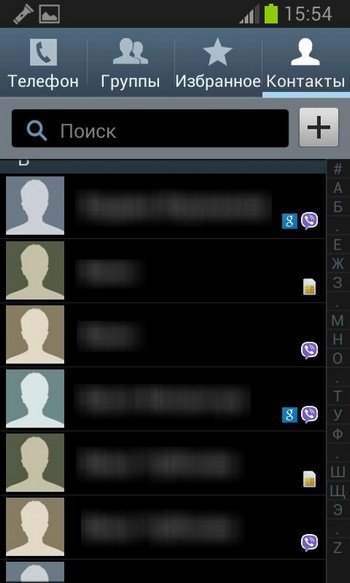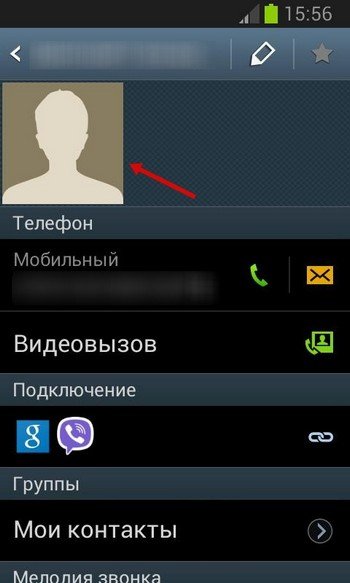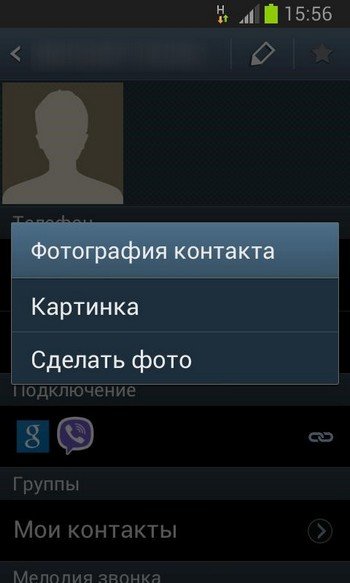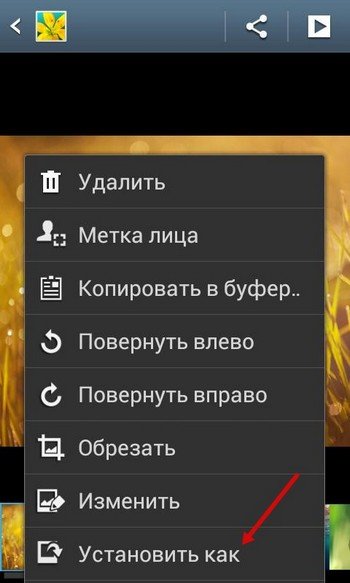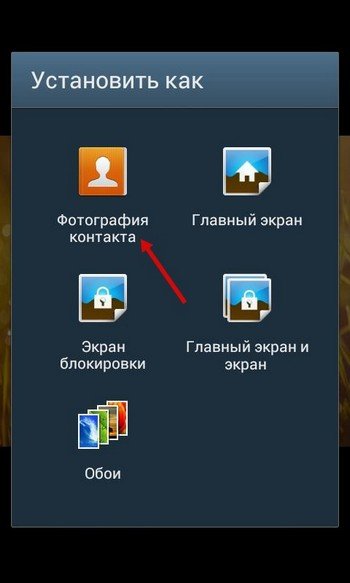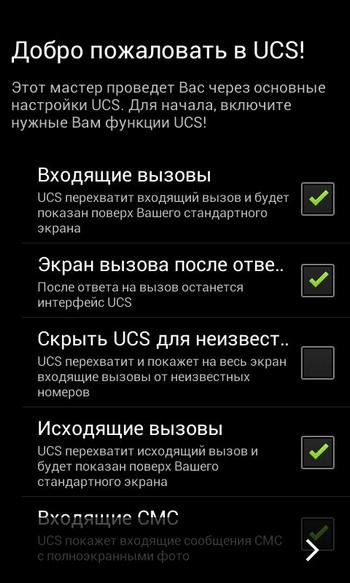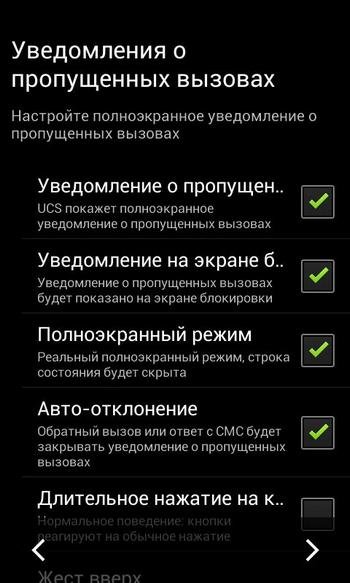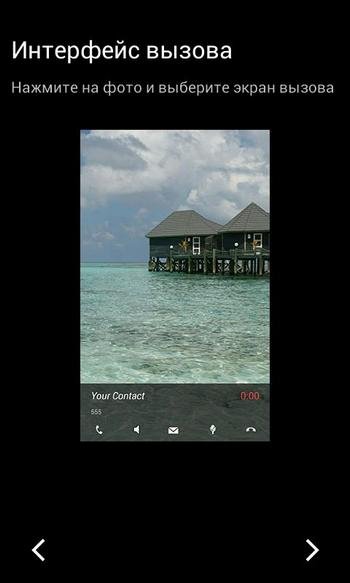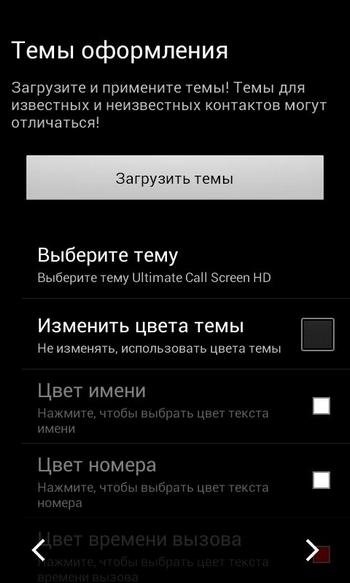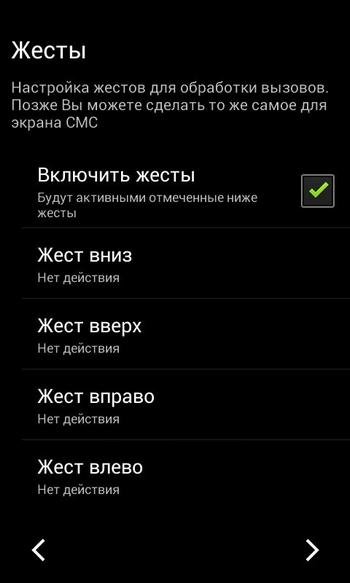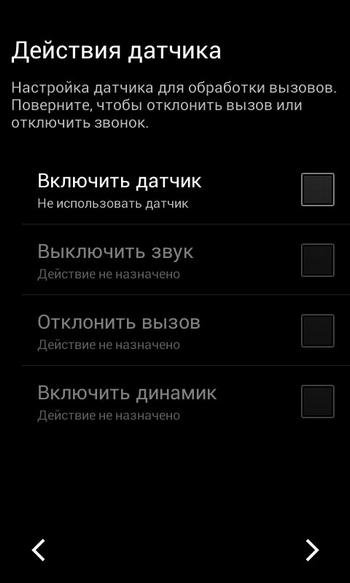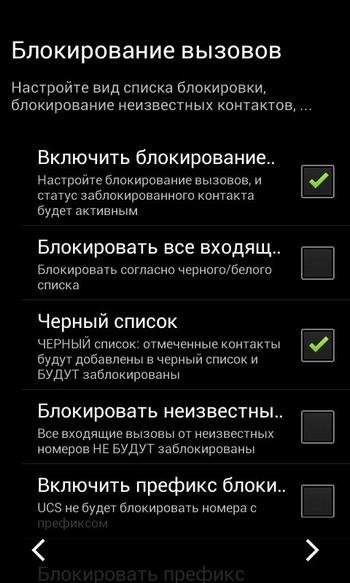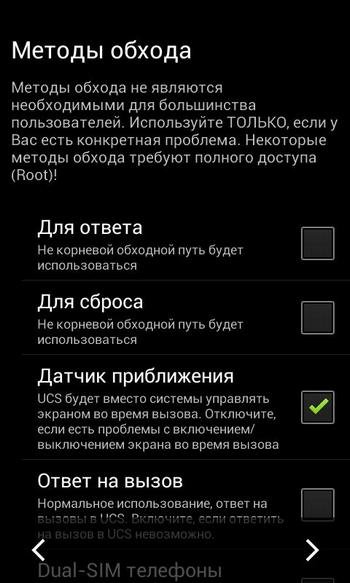Как поставить фото звонящего на весь экран на Аndrоіd?
В этой статье будет рассказано о самых простых способах, как поставить фото звонящего на весь экран на Аndrоіd.
![Завершение настройки в Ultimate Caller ID на Андроид]()
Можно пропустить вышеперечисленные разделы, если работа некоторых компонентов не устраивает, а в процессе подредактировать программу.
![Меню Ultimate Caller ID на Андроид]()
![Выбор контакта в Ultimate Caller ID на Андроид]() В самом начале, на всех сохраненных контактах будет отображена заглавная картинка. Достаточно кликнуть на контакт, чтобы поставить фото звонящего на весь экран на Аndrоіd.
В самом начале, на всех сохраненных контактах будет отображена заглавная картинка. Достаточно кликнуть на контакт, чтобы поставить фото звонящего на весь экран на Аndrоіd.
![Установка фото в Ultimate Caller ID на Андроид]() В новом окне выбрать источник загрузки картинки.
В новом окне выбрать источник загрузки картинки.
![Загрузка фото в Ultimate Caller ID на Андроид]() Программа дает возможность просмотреть, как будет смотреться картинка на всю ширину дисплея. Для этого нужно выбрать функцию «Предварительный просмотр».
Программа дает возможность просмотреть, как будет смотреться картинка на всю ширину дисплея. Для этого нужно выбрать функцию «Предварительный просмотр».
![Установка фото на контакт в Ultimate Caller ID на Андроид]()
Установка через книгу контактов
- Зайти в «Контакты» устройства.
![Книга контактов на Андроид]()
- Выбрать контакт, на который устанавливается изображение.
![Выбор контакта для установки фото на Андроид]()
- Нажать на иконку силуэта и тапнуть по «Сделать фото» или перейти в раздел «Картинка», чтобы загрузить имеющееся в памяти изображение.
![Установка фото на контакт на Андроид]()
Через галерею
- Перейти в папку «Галерея» (данный каталог имеется на любом смартфоне, вне зависимости от марки).
- Выбрать нужное фото или картинку.
![Галерея на андроид]()
- Зайти в раздел «Операции» и найти функцию «Установить как».
![Установка фото из галереи на андроид]()
- Выбрать «Фотография контакта».
![Установка фото на контакт из галереи на андроид]()
- Теперь нужно выбрать контакт для сохранения снимка в окне входящего вызова.
Из-за некоторых недоработок ОС Android 4.0 и ниже, данными способами нельзя настроить картинку на всю площадь дисплея, а установленный снимок не будет отличаться высокой четкостью. Но, в более ранних версиях, качество отображаемой картинки изменилось в лучшую сторону. Но будет ли она транслироваться на весь дисплей – всецело зависит от системы и модели устройства. Если на устройстве картинка вызова не ставится на весь экран, то можно воспользоваться программой, предназначенной для этих целей.
Фото на весь экран на Андроиде: видео
Использование утилит
Такого рода продуктов огромное количество, но одним из самых функциональных является Ultimate Caller ID, так как загрузка снимков на всю ширину дисплея – не единственная опция в его арсенале.Настройка приложения
- При первом включении показано меню, в котором требуется предоставить разрешение утилите, перехватывать звонки, входящие сообщения и т.д. Уже можно понять, что программа обладает широким спектром возможностей.
![Настройка Ultimate Caller ID]()
- После ознакомления потребуется настроить категорию уведомлений о пропущенных звонках и их отображение, так же можно настроить на всю ширину дисплея.
![Уведомления о пропущенных вызовах в Ultimate Caller ID на Андроид]()
- Далее следует выбрать интерфейс трансляции и включения вызова. Программа дает на выбор 5 вариантов.
![Выбор интерфейса в Ultimate Caller ID на Андроид]()
- На следующем этапе следует установить темы для заглавного интерфейса программы. Это можно сделать как в ручном режиме, так и скачать подготовленные варианты.
![Выбор темы оформления в Ultimate Caller ID на Андроид]()
- Можно самостоятельно выбирать жесты для управления и настраивать их.
![Выбор жестов в Ultimate Caller ID на Андроид]()
- В программе есть такая опция, как определение датчиков: к примеру, можно развернуть смартфон в сторону, чтобы скинуть входящий вызов.
![Выбор действий датчика в Ultimate Caller ID на Андроид]()
- В утилите есть настраиваемый «черный список». Можно заблокировать любой номер или же настроить так, чтобы устройство не принимало вызовы от неизвестных номеров.
![Блокирование вызовов в Ultimate Caller ID на Андроид]()
- И самая последняя категория – «Методы обхода». В данный раздел можно даже не заходить, если устраивает работа программы. В ином случае, нужно установить галочку на соответствующий пункт и программа сама исправит ситуацию.
![Методы обхода в Ultimate Caller ID на Андроид]()
- В самом конце на экране покажется уведомление об окончании настройки утилиты.

Можно пропустить вышеперечисленные разделы, если работа некоторых компонентов не устраивает, а в процессе подредактировать программу.
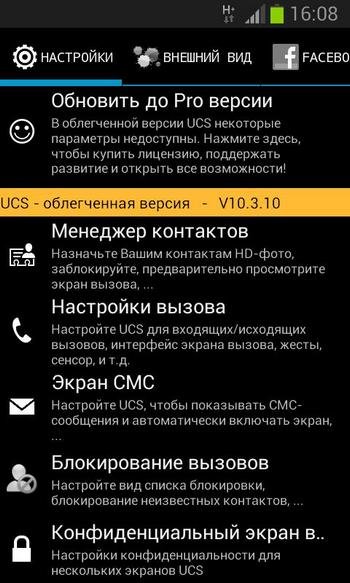
Установка фото
Чтобы установить фото входящего вызова на всю ширину экрана, нужно зайти в раздел «Менеджер контактов».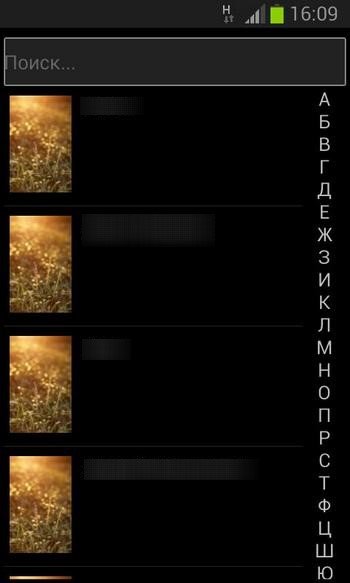
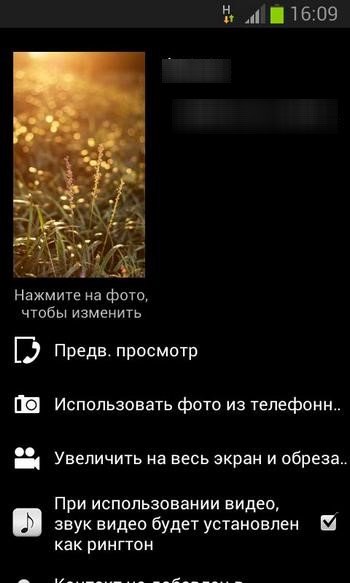
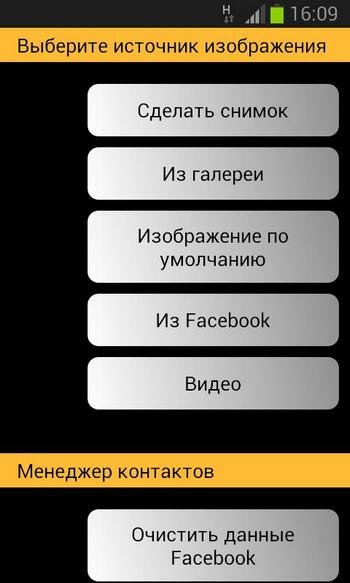
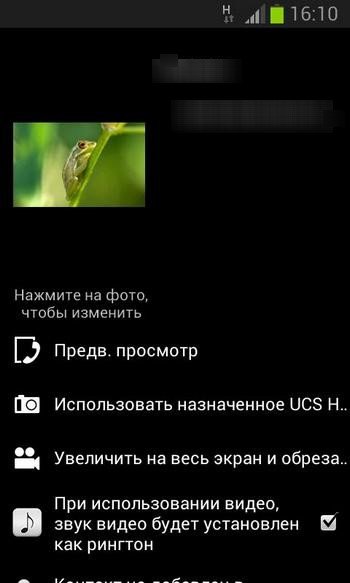
Как поставить фото на контакт в Андроид: видео
Смотрите также:

Ultimate Call Screen HD
Ultimate Call Screen HD — это новая многофункциональная программа для возможности управления

Фото на вызов в Аndroid
Наверняка многим пользователям пришлась по вкусу такая функция, как загрузка фото друзей или
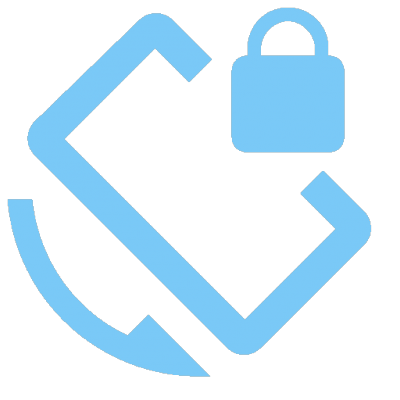
Автоповорот экрана на Андроиде
Если при наклоне смартфона экран не поворачивается, то этот обзор поможет разобраться в решении
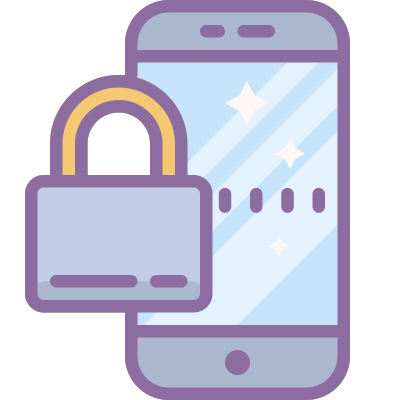
Как можно снять блокировку экрана Android
Смартфоны, управляемые Android-системой, обладают многоступенчатой формой защиты данных, хранящихся

Как почистить внутреннюю память на Аndroid: способы и их особенности
В этой статье будет рассмотрен материал о внутренней памяти смартфона. Данный материал будет очень
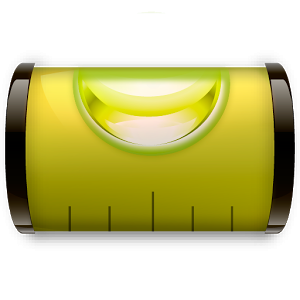
Настройка чувствительности сенсорного экрана
Случаются ситуации, когда сенсор дисплея может сбиться от начального состояния. Владельцам

Как легко копировать файлы с Аndroid на карту памяти
Если смартфон оповещает о недостаточном количестве свободного места, дополнительная карта памяти не

Как установить свою мелодию на Аndroid
В этой статье хотелось бы рассказать, как установить свою мелодию на Аndroid, ведь начинающему
Комментарии (1)